PE里找不到硬盘,小编教你怎么解决PE里找不到硬盘
- 分类:U盘教程 回答于: 2018年06月20日 11:28:00
对于在重装系统找不到一些部件的事情,好像一直有出现过。但小伙伴们,你们是怎么解决的呢?小编我这里也有解决方法呢,想要知道的小伙伴们,就赶紧和小编一起接着往下看吧。
现在安装系统的工具有很多,例如小白一键重装、PE重装电脑等。但是小编发现一个问题,就是使用PE系统的时候会出现一个问题,那就是在PE中找不到硬盘在哪。那这是应该怎么解决呢?那接下来小编就告诉你们怎么解决在PE里找不到硬盘的问题。
联想硬盘模式设置方法:
1.先在它的BIOA中修改硬盘模式,联想BIOS的键为F2,有的为Del或其它的键,根据自已的电脑按键不同进行选择。

PE里找不到硬盘图-1
2.进入BIOS后,显示的是Main这个界面,把光标移到Config这个选项。
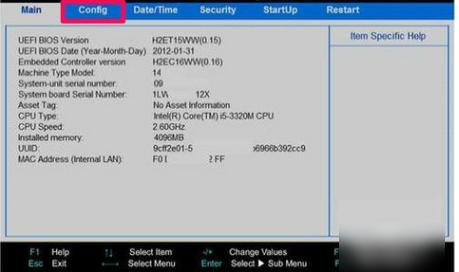
PE系统图-2
3.然后在Config选项下,找到Serlal ATA (SATA),选定它,按Enter键。
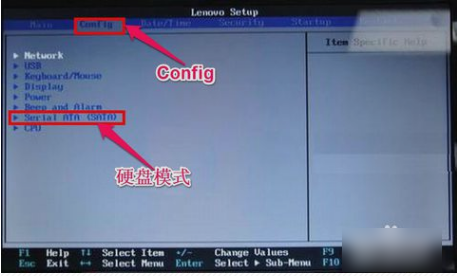
PE里找不到硬盘图-3
4.进入Serlal ATA (SATA)子窗口后,将SATA Controller Mode Option的值由AHCI接口改为IDE接口或Compatible。
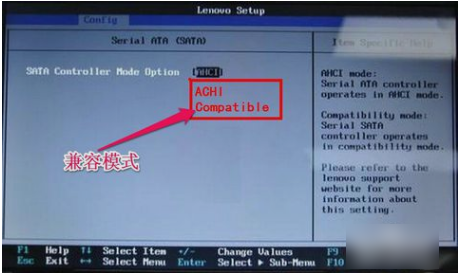
PE系统图-4
5.在Restart选项,选择Exit Save Changes,其中文意思是退出并保存设置,也可以按F10进行保存退出,重启后,即可在PE中看到硬盘盘符。
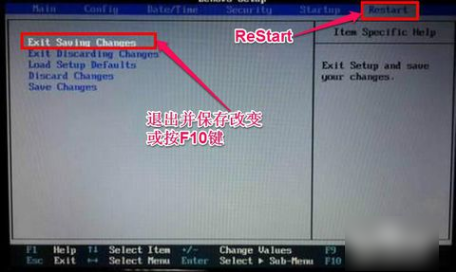
找不到硬盘图-5
Dell硬盘模式设置方法:
戴尔电脑进入BIOS后,其硬盘模式在Advanced选项,然后找到SATA Mode,将其值由AHCI改ATA即可,按F10保存退出。
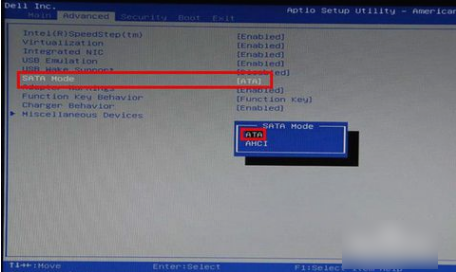
硬盘图-6
宏基acer硬盘模式设置方法:
进入BIOS之后,选择Main选项,找到SATA Mode,将其值由AHCI改为IDE,按F10保存退出。
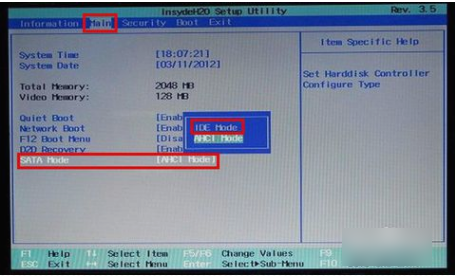
PE系统图-7
华硕ASUS硬盘模式设置方法:
a.进入华硕的BIOS,选择Main选项,然后在其界面下选择SATA Coniguration,按Enter进入子项。
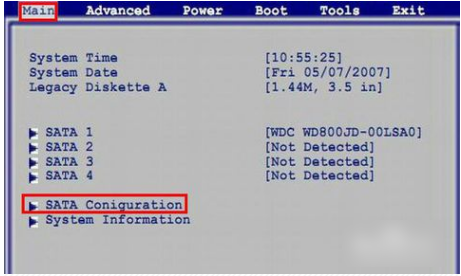
找不到硬盘图-8
b.在子窗口中,将SATA Configuration的值由Enhanced(增强型)改为Compatible(兼容型),然后再把,Configuration SATA as的值,由AHCI改为IDE即可,按F10保存退出。
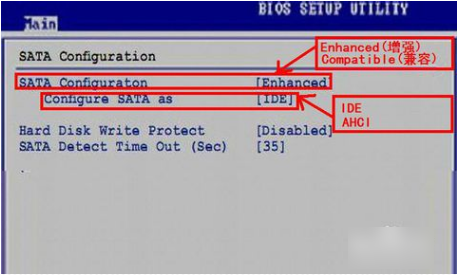
PE系统图-9
惠普硬盘模式设置方法:
惠普的硬盘模式在Main之下,找到SATA Emulation,将其值由AHCI改为IDE,F10保存。
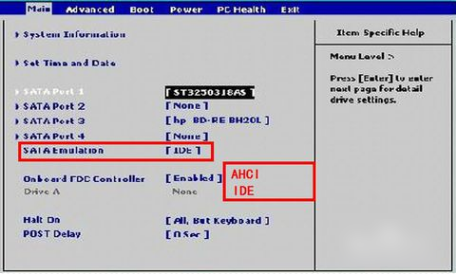
硬盘图-10
神舟硬盘模式设置方法:
进入神舟BIOS,选择Advanced选项,将HDC Configure as的值由AHCI改为IDE,再按F10保存。

PE系统图-11
启动U盘设置方法:
如果是带有SATA驱动的PE盘,点其中的“以上PE蓝黑屏无法进入不认硬盘方案”,进入PE后,就能找到硬盘盘符。
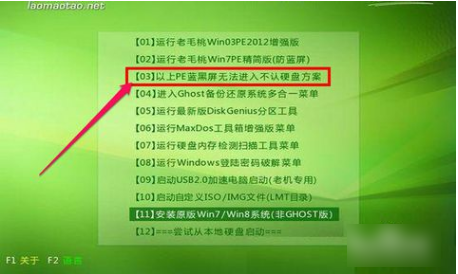
PE系统图-12
以上就是一些笔记本牌子在PE里找不到硬盘的解决方法啦~~~
 有用
84
有用
84


 小白系统
小白系统


 1000
1000 1000
1000 1000
1000 1000
1000 1000
1000 1000
1000 1000
1000 1000
1000 1000
1000 1000
1000猜您喜欢
- 大白菜U盘装系统详细教程分享..2023/10/20
- 怎么设置u盘启动2023/01/29
- 华硕笔记本bios设置,小编教你华硕笔记..2018/07/12
- 新手如何用U盘重装系统电脑?超详细步骤..2024/10/12
- 便携装系统利器:U盘装系统工具大揭秘..2024/03/08
- 晨枫u盘系统:高效便携,助力您的工作!..2023/11/23
相关推荐
- u盘启动盘怎么安装系统2022/07/28
- u盘启动制作工具哪个好用2022/12/25
- u盘杀毒专家免费版,小编教你如何使用u..2017/12/13
- bios如何设置u盘启动图文详解..2020/02/26
- 联想台式电脑U盘重装系统:简易步骤指南..2023/11/02
- 如何制作系统u盘大白菜?新手必看的详细..2024/10/09




















 关注微信公众号
关注微信公众号





